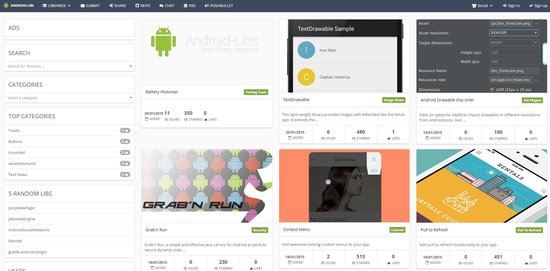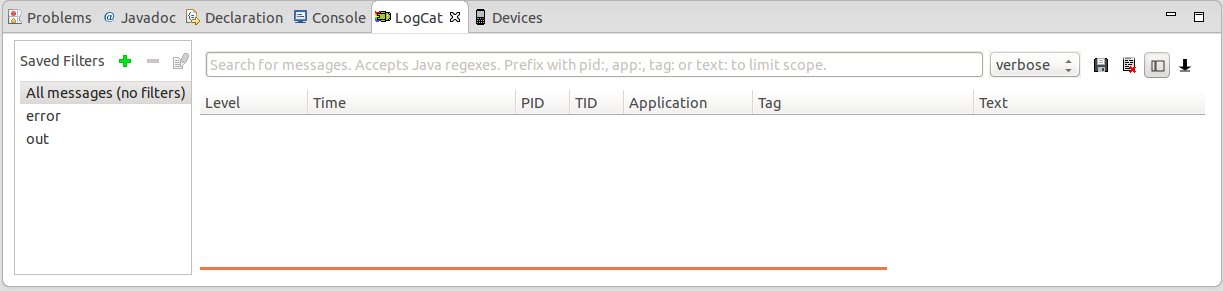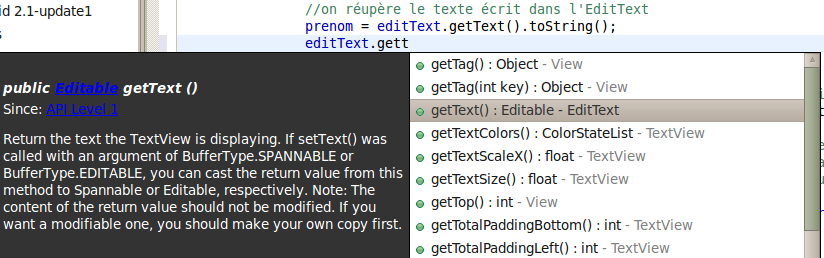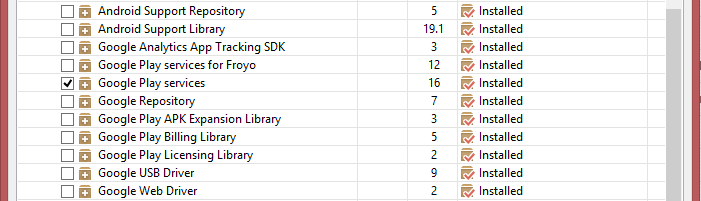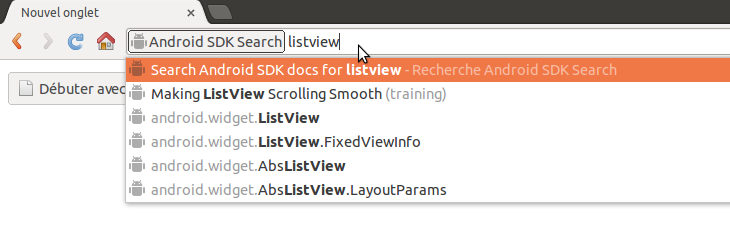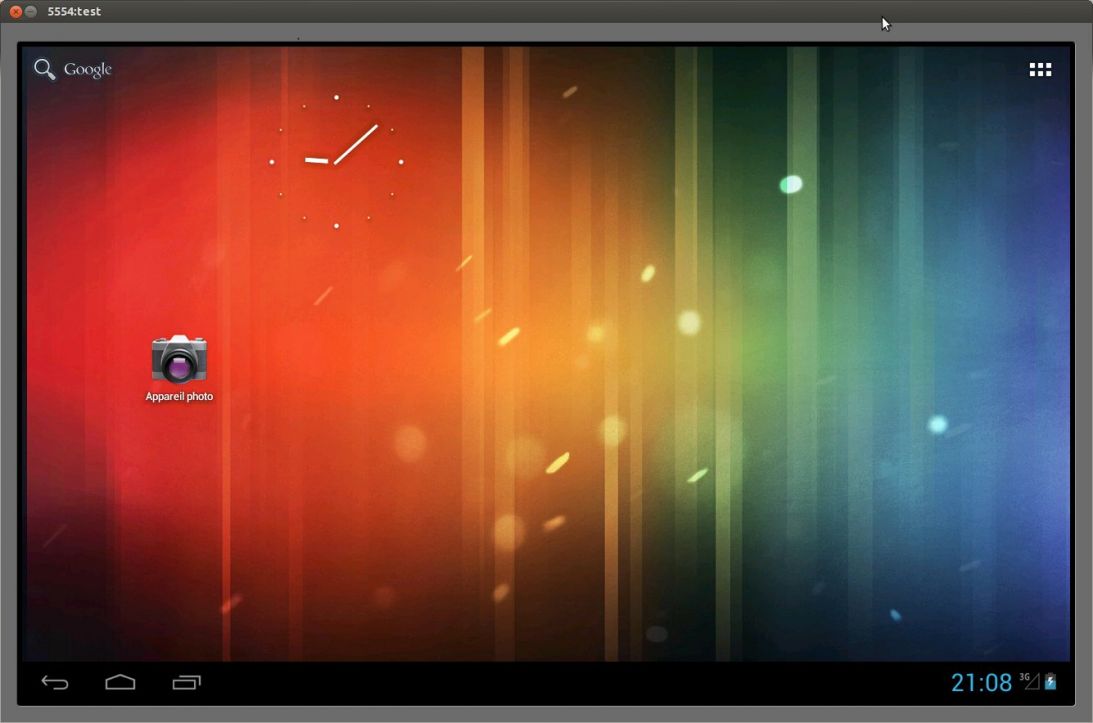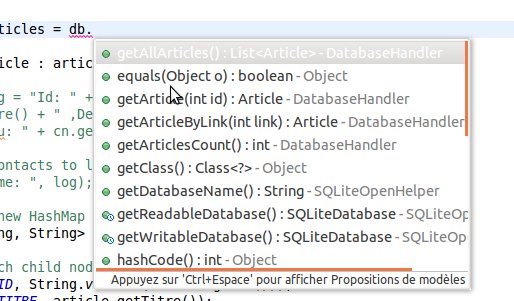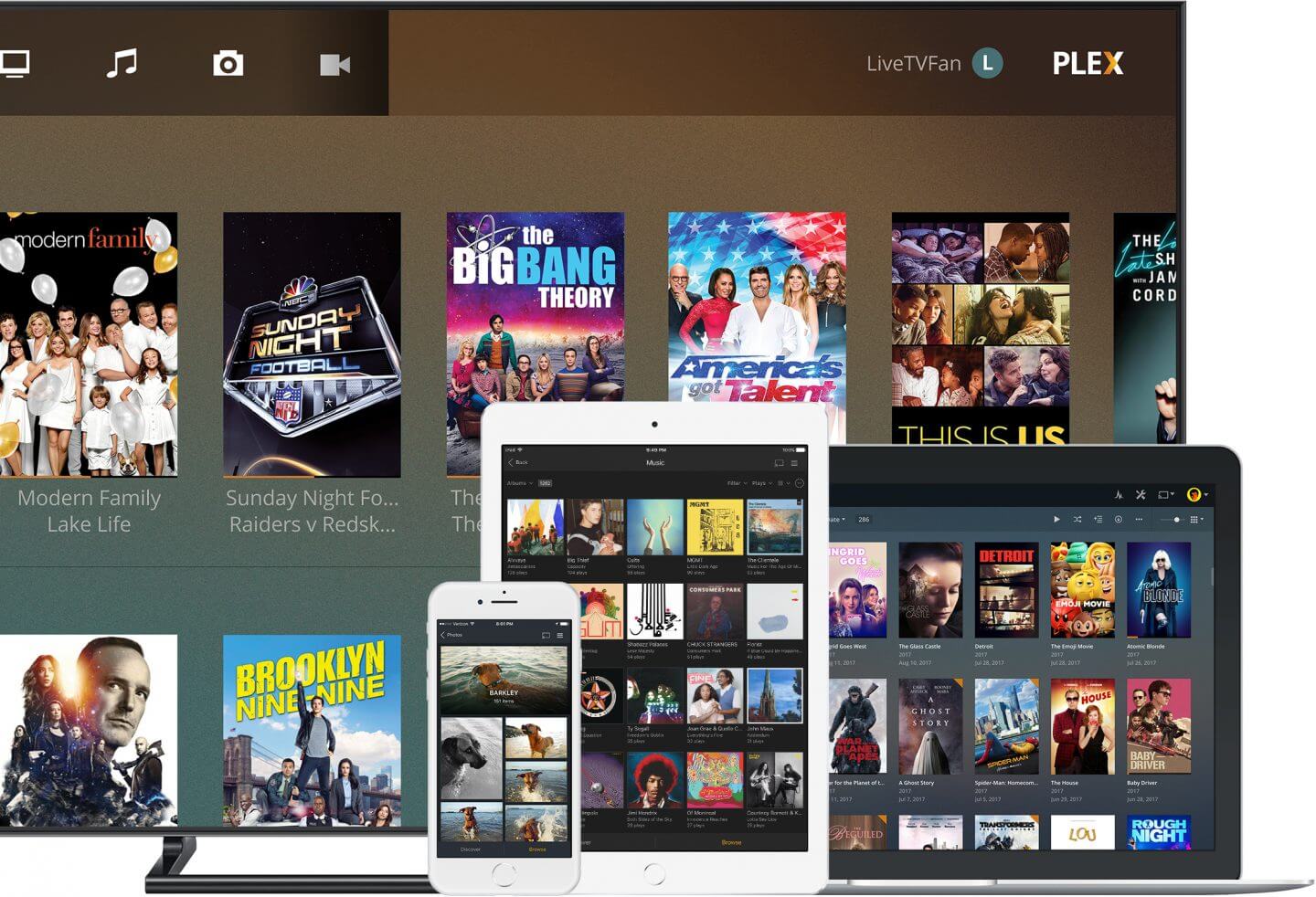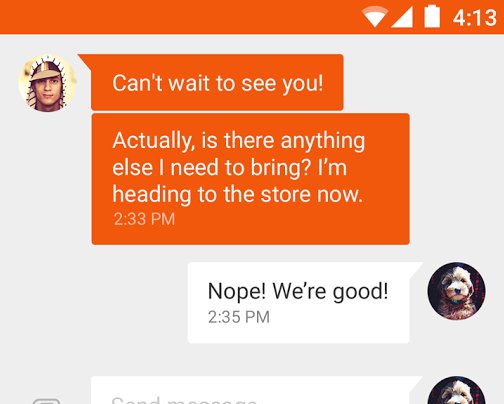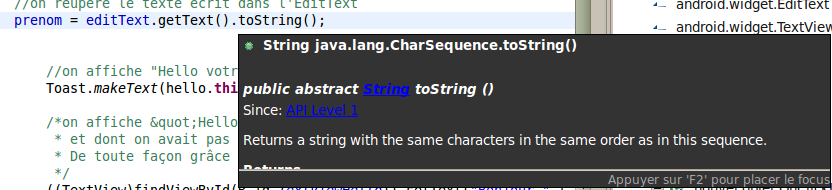
Astuce d'eclipse
Ce tuto sera axé sur les astuces d'eclipse, qui nous facilite bien la programmation.
Ce tuto, axé sur les astuces d'eclipse, se composera en 2 parties : la première pour la programmation java et la seconde pour la programmation XML.
Java
On débute donc par les astuces dans la partie java de notre application.
La première, la plus simple, consiste a laissé sa souris sur une méthode :
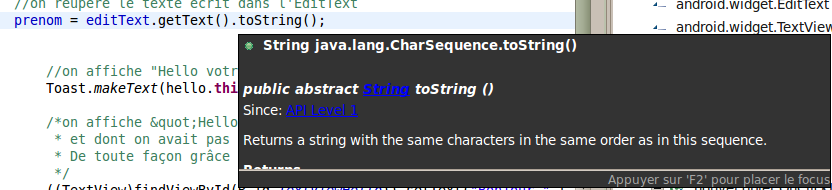
Dans cet exemple, on laisse la souris sur "tostring()" : un popup apparaît avec la description de cette méthode. Ceci est très utile pour mieux comprendre un code.
L'astuce suivante, va permettre de trouver la méthode qui nous convient :

Ici on utilise un "edittext", puis on recherche une méthode pour obtenir des données de celui-ci, donc commençant par "get". Donc en tapant "edittext.get" puis en faisant la combinaison de touche ctrl+espace on obtient la liste des méthodes d'un "edittext" commençant par "get".
On va maintenant corriger à l'aide d'eclipse une erreur commune : l'oublie d'import.
S'il y a une erreur qu'eclipse a détecté dans le code java, il affichera cet icone dans la marge :

L'erreur ici est au niveau de "(Button)", nous allons donc passer la souris dessus : 
La première solution nous indique qu'il faut importer le package nécessaire pour "Button", on clique sur celle-ci et eclipse aura en haut de notre fichier ajouter l'import nécessaire.
Eclipse affiche aussi des avertissements, comme par exemple pour une variable déclarée, mais jamais utilisé :

L'icône jaune est présent pour avertir l'utilisateur qu'il peut améliorer/optimiser. Ici en mettant la souris sur la variable soulignée, il nous propose de supprimer celle-ci, car elle n'ait jamais utilisé. Donc on peut cliquer sur ce correctif pour supprimer la variable.
Eclipse peut nous créer aussi un "squelette" :

Après avoir écrit sur une nouvelle ligne "private" et que l'on appuie sur ctrl+espace, eclipse nous propose différent squelette. Le premier affiché, crée un squelette de méthode et le second un squelette de méthode statique.
XML
On passe maintenant aux astuces pour la partie XML. Toutes les astuces de cette partie utilisent la combinaison très efficaces ctrl+espace.
La première astuce va nous permettre de savoir quelle propriété sont disponibles pour un "LinearLayout" :
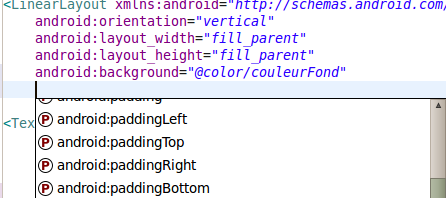
En allant à la ligne suivante et en faisant ctrl+espace en début de cette nouvelle ligne, toutes les propriétés pour le "LinearLayout" sont affichés.
Ensuite après avoir choisi notre propriété et après "=" on peut refaire ctrl+espace : 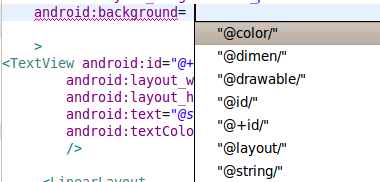
Tous les types de variables disponibles s'affichent, on peut choisir celle qui nous intéresse.
Ensuite on peut refaire ctrl+espace :

Une liste des variables créent dans les fichiers XML du dossier /res/value apparaissent. On aperçoit son type et le nom de la variable. On peut choisir celle qui nous intéresse.
On peut aussi faire un ctrl+espace ailleurs que dans le "linearLayout" pour ajouter un nouveau composant graphique :

Il s'affiche maintenant la liste des composants graphiques que l'on peut rajouter, comme une "gridview", ...
On a fait le tour de quelque astuce d'eclipse et ce que l'on remarque c'est l'utilité du ctrl+espace. Cette combinaison rend eclipse très conviviale.